|
音楽制作ソフトのインストールが一通り終わってようやく制作環境が整いました。 ちなみにこの時点でもうすでにCドライブが危ういですw ちなみに現在使用しているソフトウェア音源のうち主なものが下記です。
さて、環境構築できたし、これで電車の中でもいつでもどこでも音楽作れるぞー! と思っていざREAPER起動してみたんですけど、 タッチペンだけで操作するREAPER超使いづらいwww 考えてみれば当たり前です。私はREAPERを使いやすくするためによく使う操作の多くをキーボードショートカットに割り当てるカスタマイズをしていました。 VAIO Z Canvasにもキーボードは付いてますが、本体と直結しているわけではないので電車の中のような環境ではキーボードを使うのは難しいです。 それにキーボードに依存するんだったらタブレットじゃなくてノートPCでも全然良い、むしろノートPCの方が良いわけです。 それを選ぶことは簡単です。 しかし私はあえてタブレットを選びました。 タッチペンでの操作がしづらいなら、タッチペンで操作しやすいようにカスタマイズすればいいじゃない。 タッチペン操作に合わせてREAPERの動作をカスタマイズする幸いなことに、REAPERにはマウスクリック時の挙動をかなり細かくカスタマイズすることができる設定画面があります。 Shiftキー等との組み合わせを細かく設定することも可能ですが、タッチペン操作として普通に利用可能なのは
個人的にこうしたら便利じゃないかなと思った設定はこちらです。
これで、何もない箇所をペンでなぞるだけでMIDIアイテムが作成できます。 ダブルクリックでその箇所からの再生、シングルクリックで停止ができます。 また、上部のマーカーレーン部分を左右になぞるとスクロール、上下になぞるとズームができるようになります。 タッチペンだけで操作していると、選択範囲(Time selection)を解除するのが手間です。キーボードがあればESCキーで行えるのですが。 そこで、アレンジビュー内をクリックした時に選択範囲を解除する設定ができたらいいなと思ったらありました。Editing Behavior内のClear time selection when edit cursor moves on click in arrange viewにチェックを入れればOK。REAPAERすばらしすぎる…! ツールバーをカスタマイズする次に困るのは、UNDO / REDO の操作です。 MIDIエディターでいろいろ編集しているとよくCtrl+Zと押したいのに押せない! 毎回 Edit -> Undo と辿るのはめんどくさい! VAIO Z Canvasの機能で画面隅の領域にキーボードショートカットを送信するための補助UIを表示することもできるのですが、これを使うとREAPERのUIの一部が覆われて見えにくくなってしまうため少々使いづらいです。 そこで役に立つのがツールバーです。 REAPERではMIDIエディターの上部にツールバーの領域があるのですが、なんとこれもカスタマイズすることができます!ここにUNDO / REDOを表示しておけば、タッチペン操作でも困ることはありません。 ツールバー上の空白部分を右クリックしてCustomize toolbar…を選択します。 AddをクリックするとREAPERで行える全アクションのリストが表示されます。 Filterの部分に undo と入力すると下に表示されるので、それを選択したあと Select/close をクリックします。 同じようにして redo も追加します。 他にも追加したいものがあればじゃんじゃん追加しましょう。 今日思いついたのはこれくらい。
またREAPERカスタマイズ思いついたら書こうと思います。
0 コメント
返信を残す |
CategoriesArchives
10月 2018
|

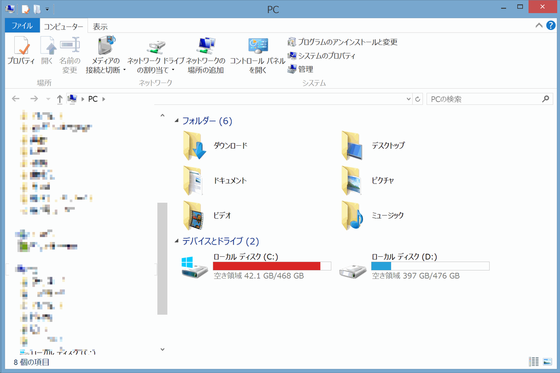
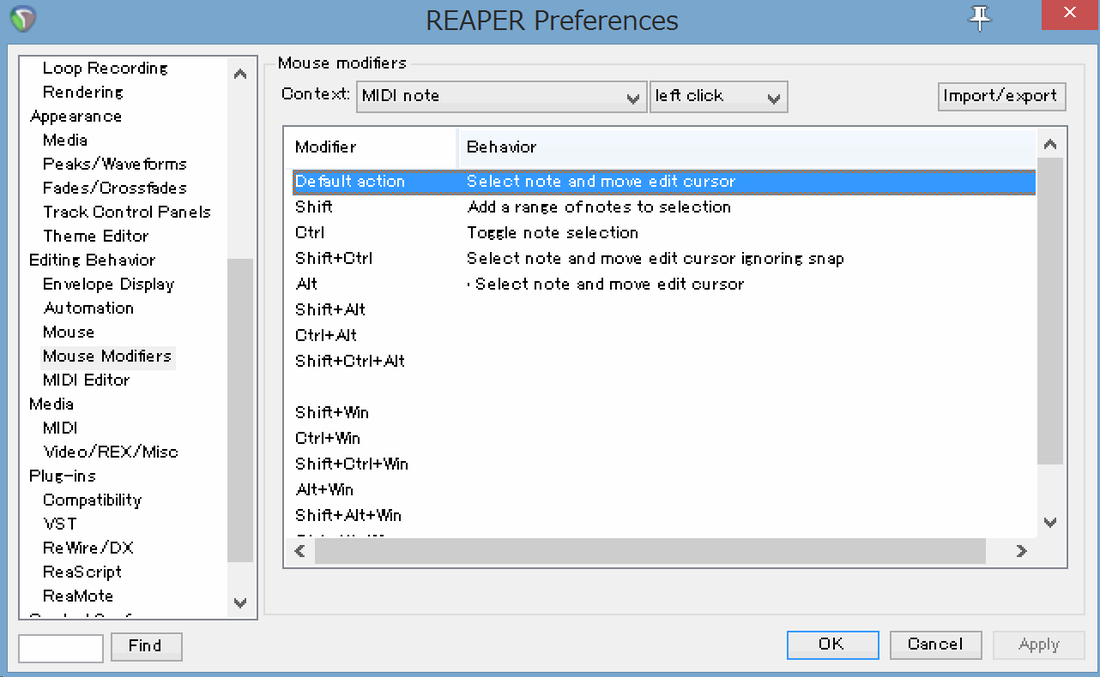
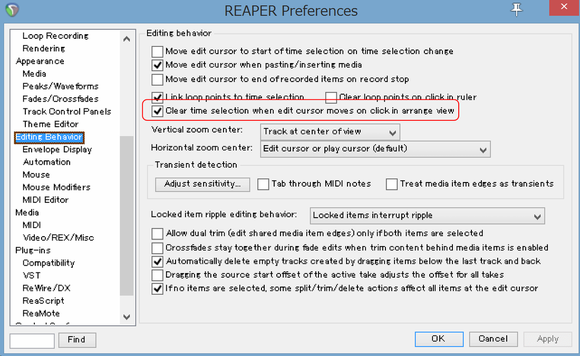
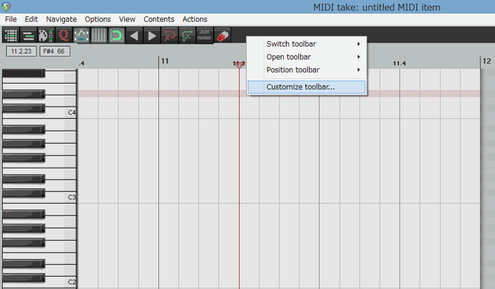
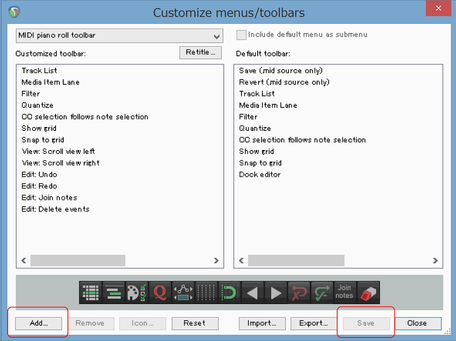
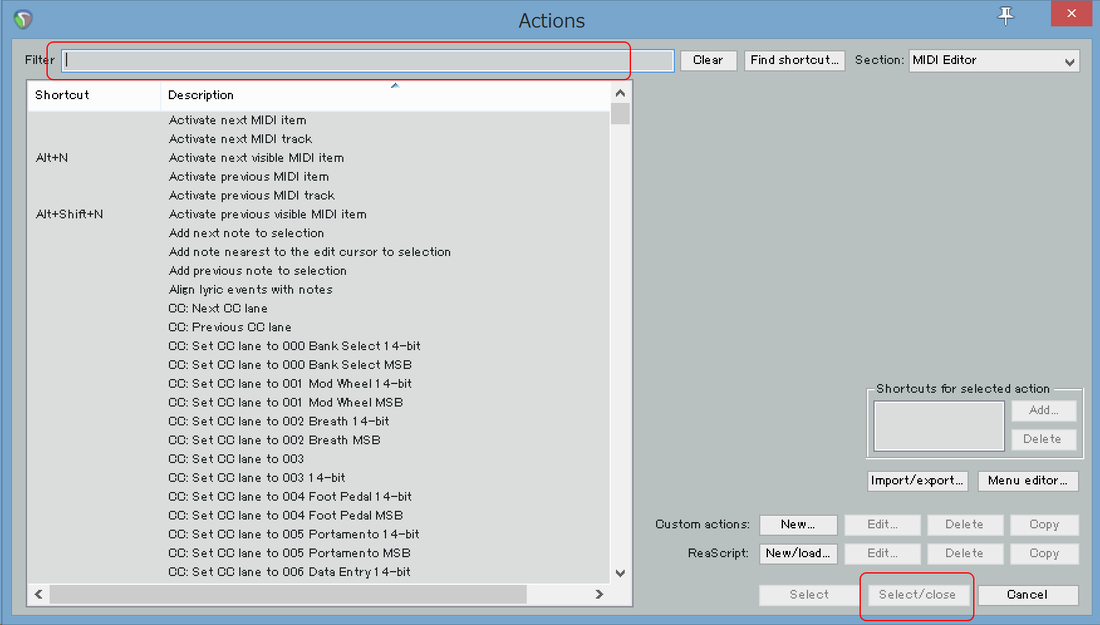
 RSSフィード
RSSフィード
